Win10电脑QQ语音或视频音量很小如何设置调大? Win10电脑QQ语音或视频音量很小设置调大的方法?
时间:2017-07-04 来源:互联网 浏览量:
今天给大家带来Win10电脑QQ语音或视频音量很小如何设置调大?,Win10电脑QQ语音或视频音量很小设置调大的方法?,让您轻松解决问题。
解决方案一:1、调节下QQ语音麦克风音量设置,打开QQ设置,然后切换到“声音” 》 “音视频通话”,去掉勾选 “自动放大麦克风音量”,将右侧的音量调节到最大即可。
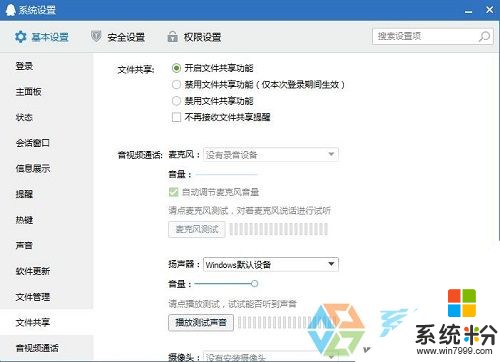
解决方案二:
1、找到右下角的喇叭图标。右键选择录音设备,进入麦克风设置界面。
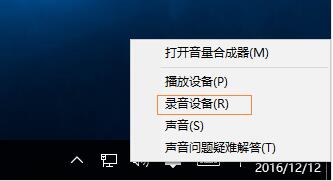
3、在这里可以看到我们的麦克风设备是否在工作,选择默认麦克风,选择属性。
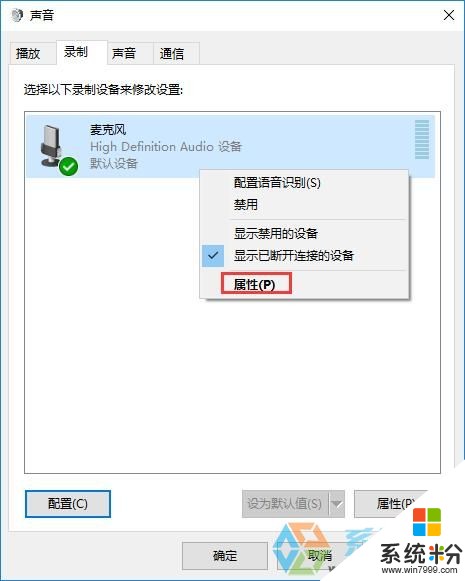
4、找到级别选项栏;在这个选项界面可以调节麦克风声音大小,还可以加强麦克风声音强度。
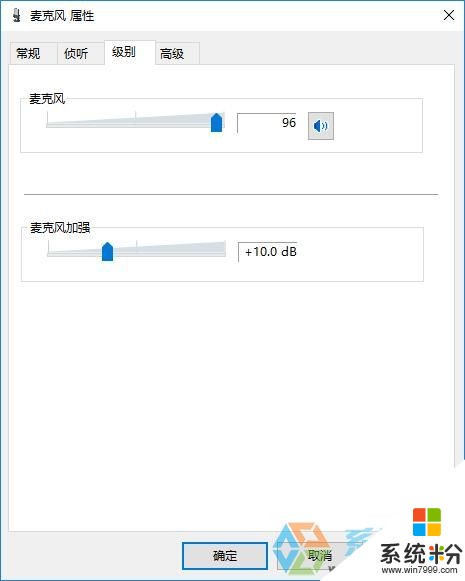
5、然后在高级选项栏下,选择采样频率和位深度,设置完成后点击确定保存即可。
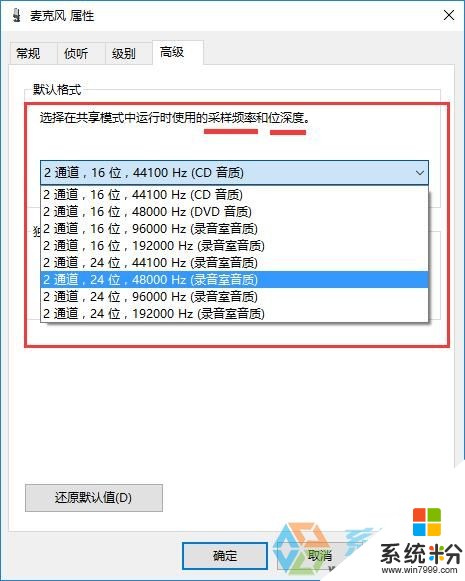
以上就是Win10电脑QQ语音或视频音量很小如何设置调大?,Win10电脑QQ语音或视频音量很小设置调大的方法?教程,希望本文中能帮您解决问题。
我要分享:
上一篇:Win10系统的“Edge浏览器“如何更改下载文件的目录? Win10系统的“Edge浏览器“更改下载文件的目录的方法?
下一篇:磁盘被写保护怎么解决? Win10插入硬盘时提示“磁盘写保护”的解决方法有哪些
相关教程
- ·Win10使用QQ语音和视频时音量太小怎么解决 Win10使用QQ语音和视频时音量太小怎么处理
- ·win10QQ语音和视频音量怎么调大【图文教程】
- ·Win10系统QQ语音音量小怎么解决? Win10音量调高的方法有哪些?
- ·怎么调小耳机音量 Win10如何调大耳机音量
- ·Win10怎么调音量? Win10调声音大小的方法
- ·Win10系统音量怎么调?Win10声音大小调节方法汇总
- ·笔记本电脑怎么看电池损耗 win10如何查看笔记本电池磨损情况
- ·无线耳机可以连接电脑的吗 电脑win10无线蓝牙耳机连接教程
- ·可以放在电脑桌面的备忘录 win10如何在桌面上放置备忘录
- ·电脑怎么设置私密文件夹 如何在Win10上给文件夹设置密码
win10系统教程推荐
- 1 可以放在电脑桌面的备忘录 win10如何在桌面上放置备忘录
- 2 怎么卸载cad2014 CAD2014清理工具(win10系统)
- 3 电脑怎么设置网线连接网络 Win10笔记本电脑有线连接网络设置步骤
- 4电脑桌面无线网络图标不见了 win10 无线网络图标不见了怎么恢复
- 5怎么看到隐藏文件 Win10如何显示隐藏文件
- 6电脑桌面改到d盘,怎么改回c盘 Win10桌面路径修改后怎么恢复到C盘桌面
- 7windows过期不激活会怎么样 win10过期了还能更新吗
- 8windows10中文输入法用不了 Win10打字中文乱码怎么办
- 9windows怎么改壁纸 windows10如何更改桌面壁纸
- 10局域网共享电脑看不到 Win10 网络共享无法显示自己电脑的解决方法
win10系统热门教程
- 1 Win10系统任务栏显示windows defender图标该如何去掉?
- 2 window10右边通知栏怎么开 win10右下角通知栏丢失了
- 3 Win10怎么设置安全级别?Win10系统安全级别设置方法!
- 4win10登录组件错误4该怎么办?登录组件错误4 请重启电脑管家的解决方法
- 5win10怎么更新|win10如何升级
- 6win10系统优化怎么优化设置|win10系统优化设置方法
- 7win10右键菜单管理怎么操作|win10右键管理菜单方法
- 8win10如何调节音量|恢复win10单独调音量的方法
- 9升级Win10硬盘S.A.M.R.T或MBR异常的解决方法
- 10Win10复制路径的快捷键是什么?
最新win10教程
- 1 笔记本电脑怎么看电池损耗 win10如何查看笔记本电池磨损情况
- 2 无线耳机可以连接电脑的吗 电脑win10无线蓝牙耳机连接教程
- 3 可以放在电脑桌面的备忘录 win10如何在桌面上放置备忘录
- 4电脑怎么设置私密文件夹 如何在Win10上给文件夹设置密码
- 5怎么卸载cad2014 CAD2014清理工具(win10系统)
- 6电脑系统浏览器在哪里 Win10自带浏览器搜索方法
- 7台式电脑找不到开机键 win10开始按钮不见了怎么办
- 8电脑怎么设置网线连接网络 Win10笔记本电脑有线连接网络设置步骤
- 9电脑桌面无线网络图标不见了 win10 无线网络图标不见了怎么恢复
- 10电脑显示网络图标 win10怎么将网络连接图标添加到桌面
